如何在上升和降序中以Excel中的字母順序排列選項卡
該教程顯示瞭如何通過使用VBA代碼和Workbook Manager工具快速按字母順序排序Excel工作表。
Microsoft Excel提供了許多快速簡便的方法來按字母順序排列列或行。但是,只有一種方法可以重新排列工作表 - 將它們拖到表欄上的所需位置。當涉及到一個非常大的工作簿中的字母表標籤時,這可能是一種漫長而錯誤的方式。尋找節省時間的替代方案?只有兩個:VBA代碼或第三方工具。
如何使用VBA在Excel中字母順序排列的選項卡
在下面,您會找到三個VBA代碼示例,以根據用戶的選擇對Excel片表上升,下降以及任一方向。
暗示您在VBA有一定的經驗,我們只會概述在工作表中添加宏的基本步驟:
- 在您的Excel工作簿中,按Alt F11打開視覺基本編輯器。
- 在左窗格上,右鍵單擊此Workbook ,然後單擊插入>模塊。
- 將VBA代碼粘貼到代碼窗口中。
- 按F5運行宏。
有關詳細的分步說明,請查看如何在Excel中插入和運行VBA代碼。
提示。如果要保留宏以進行進一步使用,請確保將文件保存為Excel宏觀啟用的工作簿(.XLSM)。
另外,您可以下載我們的示例字母表Excel選項卡工作簿,如果提示,請啟用內容,並直接從那裡運行所需的宏。該工作簿包含以下宏:
- tabsending-從A到Z按字母順序排序。
- TABSDESCENDEND-以相反順序排列床單,從z到A。
- Alphabetizetabs-在兩個方向上排序表,上升或下降。
在下載示例工作簿並在您的Excel中打開,請打開自己的工作簿,在該工作簿中,您想在其中字母表選項卡,按Alt F8 ,選擇所需的宏,然後單擊“運行” 。
從A到Z按字母順序排序Excel選項卡
這個小宏將床單在當前的工作簿中以升序字母數字順序排列,第一個工作表的名稱以數字開頭,然後是從a到z的床單。
將Excel選項卡從z到a
如果您想按降序字母數字(z到a,然後使用數字名稱)對床單進行排序,請使用以下代碼:
字母順序排列或下降
該宏使您的用戶可以決定如何在給定的工作簿中對工作表進行分類,該工作表從A到Z或相反的順序按字母順序排列。
由於Excel VBA中的標準對話框(MSGBox)僅允許從少數預定義的按鈕中選擇,因此我們將使用三個自定義按鈕創建自己的表單(用戶形): a至z , z至a ,並取消。
為此,打開Visual Basic編輯器,右鍵單擊此Workbook ,然後單擊插入>用戶形式。將您的表單從順序命名,然後向其添加4個控件:標籤和三個按鈕:

接下來,按F7 (或雙擊表單)打開代碼窗口並粘貼以下代碼。代碼截斷按鈕點擊並為每個按鈕分配一個唯一標籤:
取決於用戶是將A到Z還是Z到您的表單上的按鈕,請按字母順序排序(默認情況下選擇)或下達字母順序排列;或關閉表格,在取消時什麼也不做。這是通過以下VBA代碼完成的,您可以通過插入>模塊以通常的方式插入。
如果您對VBA不太滿意,則可以只需下載我們的示例工作簿即可以字母表的標籤,將其與您自己想要對選項卡進行排序的文件一起在Excel中打開,然後從工作簿中運行Alphabetizetabs宏:
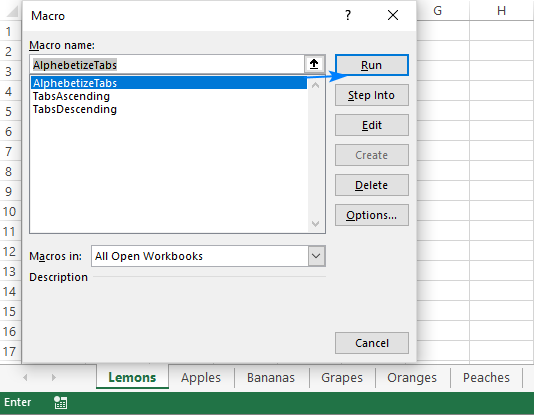
選擇首選排序順序,例如A到Z ,並觀察結果:
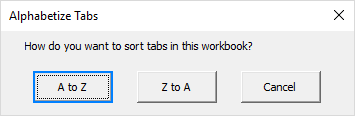
提示。使用VBA,您還可以創建Excel工作表的副本。該代碼可在此處可用:如何使用VBA複製Excel。
如何使用Ultimate Suite按字母順序排列Excel選項卡
我們最終的Excel套件的用戶不必與VBA一起擺弄 - 他們擁有一個多功能工作簿經理:
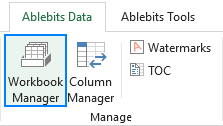
將此工具添加到您的Excel功能區中,單擊單個按鈕即可完成字母表選項卡!
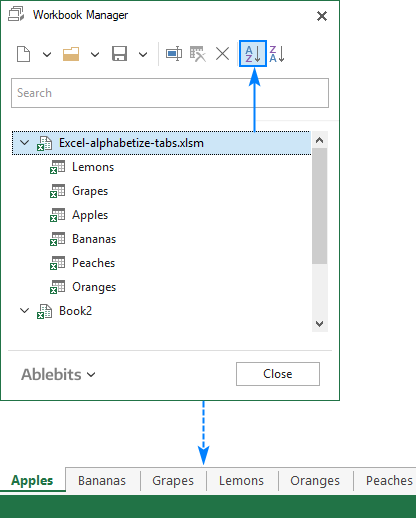
如果您想探索這一點,並且有70個Excel的專業工具,則可以在此處下載我們的Ultimate Suite的試用版。
我感謝您閱讀,並希望下週在我們的博客上見到您!
以上是如何在上升和降序中以Excel中的字母順序排列選項卡的詳細內容。更多資訊請關注PHP中文網其他相關文章!

熱AI工具

Undresser.AI Undress
人工智慧驅動的應用程序,用於創建逼真的裸體照片

AI Clothes Remover
用於從照片中去除衣服的線上人工智慧工具。

Undress AI Tool
免費脫衣圖片

Clothoff.io
AI脫衣器

Video Face Swap
使用我們完全免費的人工智慧換臉工具,輕鬆在任何影片中換臉!

熱門文章

熱工具

記事本++7.3.1
好用且免費的程式碼編輯器

SublimeText3漢化版
中文版,非常好用

禪工作室 13.0.1
強大的PHP整合開發環境

Dreamweaver CS6
視覺化網頁開發工具

SublimeText3 Mac版
神級程式碼編輯軟體(SublimeText3)
 Excel共享工作簿:如何為多個用戶共享Excel文件
Apr 11, 2025 am 11:58 AM
Excel共享工作簿:如何為多個用戶共享Excel文件
Apr 11, 2025 am 11:58 AM
本教程提供了共享Excel工作簿,涵蓋各種方法,訪問控制和衝突解決方案的綜合指南。 現代Excel版本(2010年,2013年,2016年及以後)簡化了協作編輯,消除了M的需求
 Google電子表格Countif函數帶有公式示例
Apr 11, 2025 pm 12:03 PM
Google電子表格Countif函數帶有公式示例
Apr 11, 2025 pm 12:03 PM
Google主張Countif:綜合指南 本指南探討了Google表中的多功能Countif函數,展示了其超出簡單單元格計數的應用程序。 我們將介紹從精確和部分比賽到Han的各種情況
 Excel:組行自動或手動,崩潰並擴展行
Apr 08, 2025 am 11:17 AM
Excel:組行自動或手動,崩潰並擴展行
Apr 08, 2025 am 11:17 AM
本教程演示瞭如何通過對行進行分組來簡化複雜的Excel電子表格,從而使數據易於分析。學會快速隱藏或顯示行組,並將整個輪廓崩潰到特定的級別。 大型的詳細電子表格可以是
 Excel:如果單元格包含公式示例
Apr 09, 2025 am 09:04 AM
Excel:如果單元格包含公式示例
Apr 09, 2025 am 09:04 AM
本教程演示了各種Excel公式,以檢查單元格是否包含特定值,包括文本,數字或字符串部分。 它涵蓋了使用if,istext,isnumber,搜索,查找,cuntif,centeck,sumproduct,vlookup和neste的情況
 如何將Excel轉換為JPG-保存.xls或.xlsx作為圖像文件
Apr 11, 2025 am 11:31 AM
如何將Excel轉換為JPG-保存.xls或.xlsx作為圖像文件
Apr 11, 2025 am 11:31 AM
本教程探討了將.xls文件轉換為.jpg映像的各種方法,包括內置的Windows工具和免費的在線轉換器。 需要創建演示文稿,安全共享電子表格數據或設計文檔嗎?轉換喲
 Google表圖教程:如何在Google表中創建圖表
Apr 11, 2025 am 09:06 AM
Google表圖教程:如何在Google表中創建圖表
Apr 11, 2025 am 09:06 AM
本教程向您展示瞭如何在Google表中創建各種圖表,並為不同的數據方案選擇正確的圖表類型。 您還將學習如何創建3D和gantt圖表,以及如何編輯,複製和刪除圖表。 可視化數據是CRU
 Excel等級功能和其他計算等級的方式
Apr 09, 2025 am 11:35 AM
Excel等級功能和其他計算等級的方式
Apr 09, 2025 am 11:35 AM
此Excel教程詳細介紹了等級功能的細微差別,並演示瞭如何根據多個標準,組數據,計算百分位等級等等在Excel中排名數據。 確定列表中數字的相對位置是EASI







